Napomena: Željeli bismo vam pružiti najnoviji sadržaj pomoći što je brže moguće i to na vašem jeziku. Ova je stranica strojno prevedena te može sadržavati gramatičke pogreške ili netočnosti. Naša je namjera da vam ovaj sadržaj bude koristan. Možete li nam pri dnu ove stranice javiti jesu li vam ove informacije bile korisne? Kao referencu možete pogledati i članak na engleskom jeziku.
Ponekad možda ćete morati povećati prostor u prozoru Microsoft Outlook da biste vidjeli poruke, kalendare ili zadatke. Ponekad, morat ćete jednostavan pristup sve mape e-pošte ili želite brzo prebacivanje između različitih prikaza kao što je kalendar i Kontakti. Outlook okno za navigaciju pruža fleksibilnost pomoću nekoliko različitih prikaza i mogućnosti koje olakšavaju rad jednostavniji.
Možete:
-
Potpuno sakriti navigacijsko okno da biste povećali prostor u prozoru programa Outlook.
-
Minimiziranje navigacijskog okna, tako da jednim klikom možete otvoriti i zatvorili okno za pristup mapama i različitim prikazima.
-
Ostavite minimiziranim navigacijskim oknom, a i dalje pristupiti popisu mapa i drugim oknima unutar njega.
Što vas zanima?
Uključivanje i isključivanje navigacijskog okna
-
Za Outlook 2010na izborniku Prikaz u grupi raspored kliknite Navigacijsko okno.
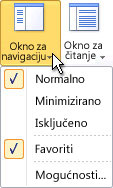
Za Outlook 2007, na izborniku Prikaz pokažite na Navigacijskom oknu, a zatim Normalno ili Minimizirano. -
Kliknite Normalno, Minimiziranoili Isključeno.
Minimiziranje ili proširivanje navigacijskog okna
Možete osloboditi prostor u prozoru programa Outlook tako da minimiziranje navigacijskog okna. Tanak minimiziranog navigacijskog okna stavlja veće područje prikazivanja u prozoru programa Outlook, no i dalje omogućuje brz pristup mape i datoteke koje najčešće koristite. A i dalje možete prikazati popis mapa u oknu Popis mapa koji se otvara u minimiziranom navigacijskom oknu.
Da biste minimizirali i proširivanje navigacijskog okna na nekoliko načina. Odaberite onaj koji najbolje odgovara vašem radnom stilu.
-
Da biste minimizirali proširenog navigacijskog okna, kliknite strelicu u gornjem kutu. Da biste proširili minimiziranog navigacijskog okna, kliknite strelicu na vrhu.
Ova je strelica dostupna u zaglavlju navigacijskog okna i u druge prikaze, kao što su kontakata i kalendara.
-
Na kartici Prikaz u grupi raspored kliknite Navigacijsko okno, a zatim Normalno ili Minimizirano.
-
Pokažite na rub proširenog navigacijskog okna. Kada se pokazivač pretvori u

-
Pokažite na rub proširenog navigacijskog okna. Kada se pokazivač pretvori u

Napomene:
-
Ako je proširen minimiziranog navigacijskog okna, on se prikazuje iste širine kao prije nego ga je minimiziran.
-
Ako izađete iz programa Outlook s minimiziranim navigacijskim oknom, će moguće minimizirati nakon ponovnog pokretanja programa Outlook.
-
Otvaranje okna Popis mapa u minimiziranom navigacijskom oknu
S minimiziranim navigacijskim oknom imate je veće područje prikazivanja i rada dostupna u prozoru programa Outlook uz zadržavanje jednostavan pristup cijelom popisu mapa pošte jednim klikom. Otvaranje samo popisa mapa omogućuje vam navigacijsko okno Minimizirano dok radite, a ne proširivanja navigacijskog okna svaki put kada morate pristupiti mape. Na popisu mapa možete izvesti i Brzo pretraživanje .
-
Na minimiziranom navigacijskom oknu kliknite gumb za mapu Navigacijskog okna .
Napomena: Pritiskom na gumb mape u minimiziranom navigacijskom oknu otvara se sadržaj te mape u programu Outlook popis poruka.










